This domain may be for sale!
タグ
- すべて
- まとめ (16)
- .htaccess (7)
- 2009 (15)
- 2ch (6)
- 3d (27)
- AfterEffects (3)
- CAD (2)
- DS (6)
- DTM (3)
- DivX (3)
- DivX_Stage6 (2)
- Dreamweaver (3)
- English (2)
- FTP (3)
- Git (5)
- H.264 (2)
- OAuth (6)
- PSP (25)
- PageFlip (3)
- SNS (14)
- Titanium (2)
- Vista (13)
- WYSIWYG (2)
- XML (15)
- accordion (3)
- action (12)
- actionscript (53)
- ad (2)
- adobe (12)
- adobemax2007 (15)
- adobemax2009 (6)
- adsense (7)
- air (50)
- ajax (61)
- alarm (3)
- algorithm (4)
- alternativa3d (2)
- amazon (2)
- analytics (21)
- android (68)
- animation (24)
- apache (5)
- api (39)
- app (16)
- apple (9)
- apps (63)
- ar (2)
- art (5)
- as2 (4)
- as3 (291)
- asdoc (3)
- auction (4)
- background (34)
- backup (15)
- batch (2)
- battery (2)
- betweenas3 (6)
- bitmap (8)
- bitmapdata (5)
- blog (40)
- blogparts (3)
- bookmark (7)
- bookmarklet (5)
- bootstrap (5)
- box2d (22)
- browser (26)
- brush (80)
- buddypress (12)
- business (33)
- businesscard (6)
- button (3)
- c (4)
- calendar (16)
- calender (6)
- campaign (13)
- canvas (3)
- captcha (2)
- capture (2)
- cart (3)
- category (2)
- chat (2)
- chrome (18)
- clock (3)
- cm (2)
- cms (20)
- coding (5)
- collada (3)
- color (19)
- command (6)
- comment (7)
- components (3)
- coockpad (2)
- cook (2)
- cookie (2)
- cooking (3)
- cookpad (6)
- cool (19)
- coreserver (2)
- css (192)
- css3 (39)
- csv (3)
- customfield (9)
- date (3)
- debug (25)
- del.icio.us (4)
- demo (2)
- design (130)
- development (48)
- dictionary (2)
- displacementmapfilter (2)
- doctype (2)
- domain (5)
- download (19)
- drawing (2)
- dropbox (4)
- dropdown (4)
- dvd (6)
- ec (7)
- eclipse (2)
- eco (4)
- editor (12)
- effect (23)
- emulator (7)
- error (4)
- event (7)
- evernote (8)
- excel (17)
- extension (54)
- extensions (2)
- facebook (63)
- fashion (5)
- favicon (8)
- fax (2)
- fdt (4)
- feed (6)
- firebug (4)
- firefox (82)
- fireworks (3)
- fladdict (5)
- flartoolkit (2)
- flash (574)
- flashdevelop (45)
- flashlite (25)
- flashlite1.1 (5)
- flashplayer10 (8)
- flashswither (2)
- flat (3)
- flex (8)
- flick (2)
- flickr (6)
- flower (5)
- flv (23)
- flvplayback (3)
- font (118)
- food (7)
- form (46)
- framework (15)
- free (383)
- freelance (20)
- fusekit (2)
- gadet (2)
- gadget (7)
- gallelly (6)
- gallery (42)
- game (46)
- generator (50)
- gif (5)
- gigazine (6)
- gihyo (4)
- gmail (11)
- google (64)
- googleanalytics (4)
- googlecalendar (3)
- googlechrome (7)
- googlemaps (32)
- googlereader (2)
- gradient (9)
- graphic (13)
- greasemonkey (11)
- grid (7)
- haXe (4)
- hack (20)
- hatena (7)
- hdd (3)
- hospital (2)
- howto (11)
- htaccess (11)
- html (23)
- html5 (83)
- iOS (14)
- iOS5 (2)
- icon (171)
- ie (14)
- ie6 (29)
- illustrator (56)
- image (71)
- inspiration (78)
- interactive (18)
- interface (25)
- ipad (26)
- iphone (294)
- ipod (5)
- ipod_touch (21)
- ipodtouch (5)
- itunes (13)
- jailbreak (5)
- javascript (180)
- job (5)
- jplayer (2)
- jqtouch (3)
- jquery (373)
- js (31)
- jsfl (7)
- kakaku (2)
- kinect (2)
- layout (5)
- leopard (2)
- less (3)
- library (150)
- lifehack (10)
- lightbox (14)
- linux (2)
- loading (10)
- logo (27)
- mac (51)
- mail (14)
- mailto (2)
- manual (2)
- map (6)
- mashup (2)
- material (3)
- matrix (5)
- microsoft (6)
- mindmap (6)
- mixi (10)
- mobile (137)
- mockup (5)
- motion (21)
- movabletype (12)
- movie (47)
- mp3 (6)
- mpeg (2)
- music (24)
- mysql (6)
- navigation (63)
- news (3)
- node.js (5)
- objective-c (18)
- office (3)
- ogp (3)
- oop (4)
- opensource (2)
- osx86 (3)
- package for iphone (2)
- pagination (5)
- papervision3d (4)
- particle (6)
- patch (2)
- pattern (45)
- pc (4)
- pdf (9)
- photo (54)
- photobook (4)
- photoshop (305)
- php (77)
- phpmyadmin (2)
- picasa (5)
- pinterest (2)
- pjax (2)
- player (14)
- plugin (336)
- png (17)
- portal (4)
- portfolio (19)
- powerpoint (3)
- presentation (2)
- print (6)
- programming (39)
- progression (75)
- promotion (6)
- prototype (2)
- psd (34)
- pv3d (29)
- qtranslate (2)
- r4 (4)
- recipe (14)
- recruit (6)
- redmine (5)
- reference (71)
- remote (2)
- report (2)
- reset (2)
- retouch (3)
- rom (11)
- roxik (2)
- rss (16)
- safari (2)
- salon (2)
- sample (85)
- science (2)
- screensaver (3)
- screenshot (4)
- scroll (9)
- scrollbar (5)
- seach (2)
- search (18)
- security (24)
- seo (30)
- serch (2)
- server (17)
- service (5)
- setting (9)
- shadowbox (3)
- shape (10)
- shop (6)
- sion (4)
- siteArchive (11)
- sitemap (5)
- sketchbook (2)
- skype (2)
- slide (10)
- slideshow (26)
- snipets (7)
- software (120)
- sound (58)
- sozai (233)
- spam (2)
- stage3d (2)
- stage6 (2)
- storage (21)
- strage (4)
- study (32)
- style (2)
- subversion (4)
- svn (4)
- swc (3)
- swf (14)
- swfobject (8)
- sync (10)
- syntaxhighlighter (3)
- tab (3)
- table (13)
- template (73)
- text (8)
- textfield (7)
- texture (80)
- tha (8)
- theme (112)
- thumbnail (3)
- thunderbird (5)
- ticker (3)
- time (2)
- tinymce (3)
- tips (843)
- todo (6)
- tokyo (6)
- tool (271)
- tools (2)
- tooltip (9)
- torrent (9)
- trace (5)
- trackback (4)
- travel (17)
- trunc (2)
- tumblr (4)
- turorial (2)
- tutlrial (2)
- tutorial (255)
- tv (2)
- tween (6)
- tweener (23)
- tweensy (6)
- twiitter (5)
- twitter (90)
- typography (11)
- ubuntu (2)
- ui (193)
- ul (2)
- uniqlo (10)
- uploader (2)
- url (6)
- usability (3)
- usb (6)
- useragent (4)
- vba (2)
- vector (76)
- veoh (3)
- veohTV (2)
- vicuna (2)
- video (24)
- vintage (2)
- vmware (3)
- voice (3)
- w-zero3 (5)
- wallpaper (24)
- wav (2)
- we (3)
- web (78)
- web2.0 (12)
- webcam (2)
- webdesign (906)
- webfont (3)
- webservice (197)
- webデザイン (2)
- web制作 (8)
- web制作会社 (8)
- wi-fi (3)
- widget (3)
- wifi (2)
- wii (2)
- wiki (10)
- windows (68)
- wireframe (4)
- wireless (2)
- wo (2)
- wonderfl (17)
- wordpress (386)
- wordprss (2)
- xampp (2)
- xcode (3)
- xhtml (3)
- xmas (8)
- youtube (23)
- yugop (4)
- zip (3)
- ★ (14)
- おもしろい (7)
- お役立ち (25)
- かわいい (2)
- これはすごい (31)
- これは便利 (17)
- まとめ (973)
- まめにチェック (2)
- アクセス解析 (2)
- アドイン (2)
- イラスト (2)
- インタラクティブ (2)
- カスタマイズ (6)
- カスタム投稿タイプ (8)
- キラキラ (7)
- クーポン (2)
- グランドゴルフ (3)
- ショートコード (2)
- スマートフォン (2)
- タブ (2)
- タモリレシピ (2)
- ドラマ (2)
- ネタ (10)
- バス (2)
- パララックス (4)
- パンくず (4)
- ピクトグラム (2)
- ブラウザ (5)
- ブラシ (2)
- ホテル (2)
- ポータル (3)
- メモ (4)
- ライブラリ (4)
- レスポンシブ (6)
- 三角関数 (2)
- 不動産 (2)
- 使える (13)
- 便利 (8)
- 保険 (2)
- 全画面 (2)
- 制作会社 (4)
- 勉強 (9)
- 医療 (2)
- 占い (2)
- 名刺 (4)
- 和 (15)
- 地震 (4)
- 学習 (2)
- 年賀状 (4)
- 引越し (4)
- 手書き (3)
- 日本語化 (7)
- 最適化 (3)
- 本 (4)
- 東京 (3)
- 正規表現 (6)
- 相場 (2)
- 絵文字 (10)
- 考え方 (2)
- 角丸 (3)
- 記法 (3)
- 連載 (8)
- 電子書籍 (6)
- 高速化 (5)
- まとめ (973)
- webdesign (906)
- tips (843)
- flash (574)
- wordpress (386)
- free (383)
- jquery (373)
- plugin (336)
- photoshop (305)
- iphone (294)
関連タグで絞り込む (342)
- まとめ
- .htaccess
- 2009
- 2ch
- 5150c
- action
- actionscript
- ad
- adobe
- adobemax2009
- adsense
- AfterEffects
- air
- AIR
- ajax
- algorithm
- amazon
- analytics
- android
- animation
- api
- app
- apple
- apps
- array
- as2
- as3
- asctionscript
- ass3
- background
- backup
- biilerplate
- bitmap
- bitmapdata
- blog
- bookmark
- bookmarklet
- bootstrap
- border
- box2d
- browser
- buddypress
- business
- businesscard
- button
- calendar
- category
- chrome
- chumby
- cleaning
- clearfix
- cms
- coding
- collada
- color
- command
- comment
- cookie
- cool
- coreserver
- corserver
- css
- CSS
- CSS3
- css3
- csv
- customfield
- date
- debug
- del.icio.us
- dell
- design
- development
- doctype
- domain
- download
- Dreamweaver
- dropbox
- dropdown
- dtp
- dvd
- eclipse
- editor
- effect
- efix
- error
- event
- evernote
- excel
- Excel
- extension
- extensions
- fanpage
- favicon
- fdt
- feed
- firefox
- fireworks
- flash
- flashdevelop
- flasher
- flashlite
- flashlite1.1
- flashplayer10
- flashswither
- flv
- flvplayback
- font
- form
- framework
- free
- freelance
- frocessing
- fusekit
- gadget
- gallery
- game
- generator
- gif
- gigazine
- gihyo
- gmail
- googleanalytics
- googleappengine
- googlecalendar
- googlechrome
- googlemaps
- googlereader
- gradient
- graph
- greasemonkey
- grid
- hack
- hacks
- haXe
- howto
- htaccess
- html
- html5
- HTML5
- icon
- idea
- ie
- ie6
- IE6
- illustrator
- image
- import
- inspiration
- install
- interface
- iOS
- iOS5
- ipad
- iphone
- ipodtouch
- itunes
- i文庫HD
- javascript
- jqtouch
- jquery
- js
- jsfl
- layout
- leopard
- less
- level
- library
- lifehack
- loaderlist
- loadMovie
- logo
- mac
- mailto
- marketing
- mask
- megaupload
- microsoft
- mindmanager
- mindmap
- mixi
- mobile
- motion
- movabletype
- movie
- mozilla
- mpeg
- music
- mysql
- navigation
- objective-c
- office
- osx86
- PageFlip
- pagination
- performance
- photo
- photoshop
- php
- phpmyadmin
- player
- plugin
- png
- portfolio
- powerpoint
- programming
- progression
- prototype
- PSP
- pv3d
- qtranslate
- redmine
- reference
- reset
- retouch
- rss
- safari
- sample
- screenshot
- search
- security
- SEO
- seo
- serch
- server
- setting
- shadowbox
- siri
- skype
- slide
- slideshow
- snipets
- SNS
- software
- sort
- sound
- soundmixer
- sozai
- spam
- sql
- storage
- study
- style
- swc
- swf
- swfobject
- sync
- tab
- table
- tag
- template
- text
- text-shadow
- textfield
- texture
- theme
- thickbox
- thunderbird
- tinymce
- todo
- tool
- topicpath
- trace
- trackback
- tutorial
- tween
- tweener
- tweensy
- typography
- ubuntu
- ui
- url
- usability
- usb
- vba
- veoh
- video
- Vista
- vista
- w
- wallpaper
- web
- Web
- web2.0
- webdesign
- webservice
- web制作
- widget
- wiki
- windows
- windows7
- winfoed
- wonderfl
- wordpress
- WordPress
- xcode
- xhtml
- XML
- xml
- youtube
- ★
- おもしろい
- お役立ち
- まとめ
- アニGIF
- カスタマイズ
- カスタムイベント
- カスタム投稿タイプ
- キラキラ
- ショートコード
- ソーシャルボタン
- タブ
- バックアップ
- パンくず
- ブラウザ
- マナー
- メルマガ
- リボン
- 不動産
- 使える
- 便利
- 保険
- 冠婚葬祭
- 出産
- 効果音
- 地震
- 引越し
- 手書き
- 日本語化
- 最適化
- 正規表現
- 絵文字
- 記法
- 賃貸
- 電子書籍
- 高速化
tipsに関するkanariiaのブックマーク (843)
-
 kanariia 2013/08/14
kanariia 2013/08/14- wordpress
- rss
- tips
リンク -
【WordPressループ外で、現在の投稿(記事)IDやページIDを取得する方法】|今村だけがよくわかるブログ
たびたび使うんですけど、もう何回も忘れそうになるんでメモを・・・WordPressループ外で投稿(記事)IDやページIDを取得する場合は、いつも <?php get_the_ID(); ?>を使っています。これは「関数リファレンス/get the ID – WordPress Codex 日本語版」にも書かれていますが、「wp-includes/post-template.php」で定義されているということです。 では早速ですが、どんな定義がされているかを見ましょ~。 post-template.phpで「get_the_ID()」が書かれているところ/** * Retrieve the ID of the current item in the WordPress Loop. * * @since 2.1.0 * @uses $post * * @return int */ functi

-
誰でもアイデアを量産できる!効果バツグンのアイデア発想フレームワーク5選まとめ | Find Job ! Startup
FINDJOB! 終了のお知らせ 2023年9月29日にFINDJOB!を終了いたしました。 これまでFINDJOB!をご利用いただいた企業様、求職者様、様々なご関係者様。 大変長らくFINDJOB!をご愛顧いただき、誠にありがとうございました。 IT/Web系の仕事や求人がまだ広く普及していない頃にFind Job!をリリースしてから 約26年間、多くの方々に支えていただき、運営を続けてまいりました。 転職成功のお声、採用成功のお声など、嬉しい言葉もたくさんいただきました。 またFINDJOB!経由で入社された方が人事担当になり、 FINDJOB!を通じて、新たな人材に出会うことができたなど、 たくさんのご縁をつくることができたのではないかと思っております。 2023年9月29日をもって、FINDJOB!はその歴史の幕を下ろすこととなりましたが、 今後も、IT/Web業界やクリエイティブ

-
Excelを使って、ランダムパスワードを作ってみよう!!
『久しぶりだなぁ~鳥取ぃ今夜もお前たちの声、聞かせてくれ~いくぞぉ~いくぞぉ~!!』って『LUNA SEA』中心に音楽・本・暮らしのつれづれ日記・・鳥取から1日1記。目指せ毎日更新 お久しぶりに、コンピュータのマメ知識ねた。 会社の社員が利用するシステムがあって、そのシステムにログインするための 初期パスワードを作成したい。 なんてことが、仕事の関係で発生しました。 さて、どうしましょ・・ 「一律に初期パスワードとして、社員全員に『11111111』なんていう簡単なものを与えて、 初期ログオン時に変更してもらう。」 ってのも、手ですが・・・最初に不正ログインされると困るんだよね。。 って事で、社員個々にランダムにパスワードを付与することとします。 ネットで検索すると、色々なツールがあるようだけれど、この方法を使えば、Excelシートにそのまま利用できるんで便利です。 では、Excelを準備

-
phiary
今回は CSS3 から box-sizing について紹介します. width や height と同時に border や padding を指定しているときに, 少し値を変えただけで意図しない表示になったりレイアウトが崩れたという経験はありませんか? これはボックスサイズの算出方法が複雑なのが原因です. そんな面倒な問題を解決してくれるのが box-sizing プロパティです!! box-sizing プロパティを指定することでボックスサイズ(width, height) の算出方法を指定することができます. あまり普及していないようですが, 実はこれめちゃめちゃ便利だったりします!! まだ独自実装レベルだからかもしれません. ですが, 現在のCSS3 の草案にも 一応残ってるので, がっつり使わせて頂いてる次第です.
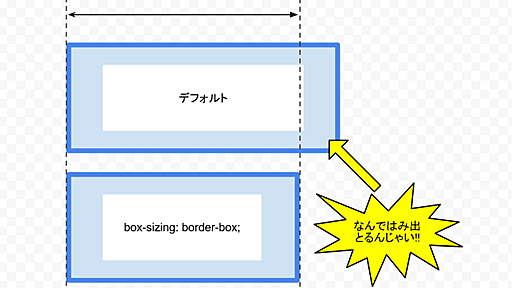
-
スマートフォンサイトのHTMLコーディングメモ12個 | 株式会社LIG(リグ)|DX支援・システム開発・Web制作
display:table-cell; を活用する リキッドレイアウトのコーディングにすごく便利。 親要素に display:table; 子要素に display:table-cell; 記事リストなど、画像とテキストを横並びにするときに。 均等に横並びにしたいときに。 タップ時のカラー設定 CSSで以下のように設定。アルファ値も設定可能。 -webkit-tap-highlight-color: rgba(255,105,183,0.6); 画像、iframeに max-width を指定 img・iframeは、サイズが大きすぎて画面からはみ出すことがあるので max-width:100%; を指定する。 word-break:break-all; を指定 スマホは幅が狭いため、長いURLなどが1行に入りきりません。 word-break:break-all; を適宜指定する。 フォ

-
スタイルだけで「いいね」がずれるのを解決します! | 株式会社LIG(リグ)|DX支援・システム開発・Web制作
特定のOSおよび特定のブラウザでしか発生しないかと思われますが、 「いいね」だけずれちゃったりしたとき。 ありませんか?こんな風に。 これ、もしかしたら、「line-height」のスタイルが当たってしまっている所為かもしれません。 .social { line-height: 0; } 「いいね」のところだけこんな感じでしてあげましょう。 どうでしょうか、キレイに揃いましたか? ソーシャルのボタンとかは、外部からいろいろ引っ張ってくるからアタフタしちゃうかもしれませんが、 割と簡単に解決することもあるかもしれませんね。 LIGはWebサイト制作を支援しています。ご興味のある方は事業ぺージをぜひご覧ください。 Webサイト制作の実績・料金を見る

-
LESSをはじめようと思ったらとりあえずBootstrapのmixinsを入れておくと便利
LESSをはじめようと思ったらとりあえずBootstrapのmixinsを入れておくと便利 LESSにはMixinという複数のプロパティをまとめる機能があります。 例えばcss3のベンダープレフィックスなど設定しておけば、あとで1行で呼び出すことができます。 で、実際作成するにあたり一から作るより Twitter Bootstrap を利用すれば、よく使いそうな機能があらかじめまとまってるのでいいかもしれないです。 投稿日2012年04月17日 更新日2012年04月17日 css3プロパティ 準備ができたところで早速使ってみましょう。 最初はCSS3で追加された「border-radius」で角丸にしてみます。 たとえば「id="box1"」でマークアップした「div」があります。 html <div id="box1"></div> 通常のcssでしたら次のようになりますよね。 css
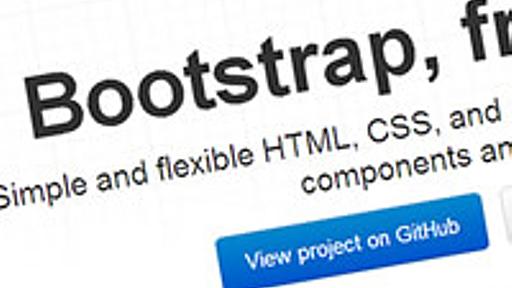
-
WordPressでFacebookからのアクセス数を簡単に増やすための3つの設定手順|シェア時の画像サイズを3倍にしよう! « 株式会社ガイアックス
a]:flex [&>a]:flex-row [&>a]:justify-between [&>a]:py-[18px] [&>a]:border-t [&>a]:border-lightgray [&>a]:border-opacity-20 [&_li]:my-1 [&_li]:list-['-_'] [&_li]:py-[18px] [&_li]:border-t [&_li]:border-lightgray [&_li]:border-opacity-20 [&_.Label]:transition-all [&_.Label]:w-fit [&_.content]:transition-all [&_.content]:h-0 [&_.content]:pt-0 [&_.content]:px-5 [&_.content]:overflow-hidden [&_.toggle:
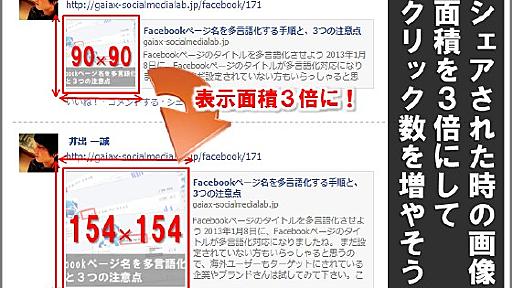
-
border-image 未対応の IE のための対策: おちエンのブログ
昨日に引き続き IE ネタ。 CSS の border-image、かなり便利で多用していたんですが、IE では対応されていませんでした。 .hoge { -webkit-border-image: url(/images/hoge.png) 0 5 0 5 stretch stretch; -moz-border-image: url(/images/hoge.png) 0 5 0 5 stretch stretch; } とやっておけば、Chrome, Safari, FireFox では画像をうまいこと引き延ばして表示してくれます。 が、IE では対応していないため、何らかの対策をせざるをえません。 良い方法が見つからないため、現在は以下のように対応しています。 PHP で IE かどうか判別 IE の場合は、追加で CSS 読み込み IE の独自拡張の良く分からない CSS を使っ
-
Progressionで複数ファイルをまとめて読む | RuputerFan
Progressionのリソースキャッシュと、複数ファイル読み込みの組み合わせが 便利すぎて思わず漏らしてしまいそうです(チョロリ)。あっ。 外部画像を読み込んで一覧表示させるものを作ってまして、 各サムネイル内で読み込むようにしてたんですが、 最初にまとめて読むように変更しました。 というのも、リソースキャッシュのおかげで 画像の流用がすごく簡単に行えるようになったからです。 Progression4で外部ファイルの使い回しを簡単に 》 RuputerFan リソースキャッシュについては以前かいたこの日記を参照。 複数ファイルの読み込みにはProgressionがLoaderListというクラスを用意しています。 // 読み込む画像一覧 var list:Array = [ {id:"img_a", url:a.jpg"}, {id:"img_b", url:b.jpg"}, {id:"
-
今年1年何度も読み返したWordPressに関する記事5 | WordPress【ワードプレス】初心者の部屋~使い方知っとこ?
今年1年を通して、何度も読み返した記事を忘れないように整理した。とりあえず、自分のための備忘録。 WordPress で Web製作をしたいけど、PHP はまだちょっとという人の PHP ガイド カスタマイズしたいけど、PHPの知識がないからちょっと…という人におすすめ。 一度目を通しただけで理解するのは難しいけど、何度か読むうちに全体像が頭に入ってきます。 最近は、webデザイナーさんも、システムよりの知識を身につける必要があるみたいで勉強に費やす時間が凄そう。文章量が多いので、読むときは気合いを入れて! WordPress使いならこれだけはやっておきたい本当のセキュリティ対策10項目 | WP-D 自分のサイトにあてはめてチェックしました。内容は基本ばかりだけど、抜けの確認にも最適。SSLを使う僕に死角なし。 WordPressをクライアントワークで使用する際に覚えておくと良さそうな管
-
よくあるカスタマイズコード functions.php 多め
WordPress のテーマを自作するときに、よく使っているコードのまとめです。主に functions.php に書いている基本的なコードばかりです。私は仕事で Webサイトを作っているので、後半はクライアントさん向けの Webサイト用コードです。 私、Evernote を使ってるんですけど、WordPress をカスタマイズするコード … たくさんクリップしてあって、ちょっとごちゃごちゃしてきたので整理しました … X( その中から一般的に使えるコードだけまとめてみました。個人的によく使うコードなど、一カ所にまとめておきたいなーと思ったのでメモ書きです。全部 WordPress 3.2 になってから、テスト済みです。 WordPress のよくあるカスタマイズ 目次 セッティング関連 ソーシャルボタンを追加 抜粋表示、the_excerpt 関連 タイトルの文字数を制限して表示する 特
-
レスポンシブ・ウェブデザインでの CSS コードの書き方 | Yomotsu net
いわゆるレスポンシブ・ウェブデザイン、つまりメディアクエリーを採用した Web サイトを構築する際の一番管理しやすいと感じるコードの書き方をまとめました。ただし、あくまでも個人的な、経験から感じた意見ですので絶対ではありません。 CSS のコードの配置広く知られている方法はいくつかあります。 CSS ファイル自体を分ける方法 @media 規則で 1ファイル内にメディア特性単位に書く方法 @media 規則で 1ファイル内にパーツ単位で書く方法 それぞれをコードで表すなら以下の書き方が該当します。 方法1 : CSS ファイル自体を分ける方法この方法は管理が大変でおすすめできません。これでファイルごとコード分割されてしまったらコード検索しづらいわけです。 <link rel="stylesheet" href="desktop.css" media="(min-width:769px)">

-
-
WordPressのウィジェットを自作するためのTips
WordPressに標準装備されているウィジェットで、自作のウィジェットを作成してみよう、という内容です。便利な機能で、クライアントワークでは割と必須ですけどあまり情報がない印象だったので復習をかねて書いてみました。 WPのウィジェットに追加できるアイテムボックスを自作する、という方法です。基本的な事しか書いてません。なので、WordPressテーマ開発のビギナーさん向けになります。 ウィジェットをテーマで使えるようにするまずはおさらい。利用しているテーマでウィジェットを使えるようにするには、その為のコードを書く必要があります。 何もしていない状態ですと、上記のようにウィジェットページには注意文しか表示されません。 まずは利用可能にする利用するためには以下のようなコードを利用中のテーマファイル内にあるfunctions.phpに書きます。 if ( function_exists('reg

-
WordPressの自作ウィジェットの個人的な覚書 - かちびと.net
昨日ちょっと嵌ったのでメモ。 WordPressの自作ウィジェット で分からなくて調べたことを 備忘録として残しておきます。 面倒だけど覚えると便利ですね。 進行中の案件で、ウィジェットによるコンテンツ管理が仕様に含まれています。その時にちょっと嵌ったことをメモ書き。完全に個人的なメモです。 尚、自作ウィジェットの作成法が分からんという方は以前の過去記事をご参照下さい。 WordPressのウィジェットを自作するためのTips なので目新しい情報は一切無いです。 作成したウィジェット 作ったウィジェットはもうちょい要素が多いですけど構成は極めてシンプルなものです。 add_action( 'widgets_init', 'foo_bar_box' ); function foo_bar_box() { register_widget( 'Foo_Bar_Box' ); } class fo

-
-
Photoshopのレイヤーを連番画像として一気に書き出す方法 | 日曜アーティストの工房
PhotoshopのTips。ちょっと便利だなと思ったのでメモ。 Photoshopのレイヤーごとにファイルを書き出す方法。アイコンを大量にボタン風にして書き出そうとしたとき、連番で効率よくレイヤーごとに書き出せないかと思って。 フレームモードのアニメーションウィンドウで、「レイヤーからフレームを作成」を実行。 コマごとにレイヤーが表示されるから、最初のコマで必要なボタン背景デザインやエフェクトを表示させる(→1コマ目を編集すると、アニメーション全体に反映される) で、書き出しは「ファイル」>「書き出し」>「ビデオをレンダリング...」を選択し、「画像シーケンス」にしてレンダリング、と。 書き出し設定をPNGにして、アルファチャンネルを「ストレート - マットなし」にすると、きちんと半透明表現が可能なフルカラーの透過PNG(32bit)で書き出しできます。 レイヤーを一括で書き出すというよ

-
FlashではじめてiPhoneアプリを作りました – 宇都宮ウエブ制作所
Flashは神。 正宗です。 Flash CS6を使ってFlashから簡単にiPhoneアプリを作る事ができましたので 、今回ハマったポイントなどを書いていこうかと思います。 簡単にiPhoneアプリを作る事ができたと言いましたが、 簡単というより、こう、普通に、普通にFlashを作ったらそれがそのままiPhoneアプリとして書き出された、という感じです。 なのでFlashに関して言えば特別なにか書くところがないくらい自然にiPhoneアプリを作る事ができました。これは凄い感覚でした。 ちなみにはじめて作ったアプリはこちらになります。 iDropCam iPhoneのカメラを通じてカラーのRGB値を割り出そうというアプリです。 仕掛けは単純なアプリですが使いやすいよう工夫してこしらえましたので、今月(2012/07)いっぱいは無料なのでよかったら使ってみてください。 AIRについてちょこっ
公式Twitter
- @HatenaBookmark
リリース、障害情報などのサービスのお知らせ
- @hatebu
最新の人気エントリーの配信
処理を実行中です
キーボードショートカット一覧
j次のブックマーク
k前のブックマーク
lあとで読む
eコメント一覧を開く
oページを開く



